Come installare Fedora su VMware Workstation
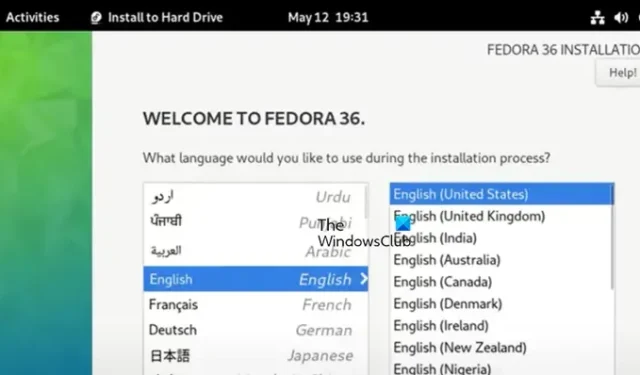
Fedora è un sistema operativo molto apprezzato che offre capacità robuste. Se vuoi utilizzare Fedora insieme al tuo sistema operativo esistente, questo è il posto giusto. In questo articolo, esamineremo il processo di installazione di Fedora sul dispositivo utilizzando VMware Workstation.
Come installare Linux su una workstation VMware?
Fedora è un sistema operativo Linux e installarlo su una workstation VMware è piuttosto semplice. Richiede alcuni passaggi, come soddisfare i prerequisiti, installare il file ISO e così via. Nella prossima sezione, ne parleremo più in dettaglio.
Come installare Fedora su VMware Workstation
Di seguito sono riportati i passaggi per installare Fedora sulla VMware Workstation.
- Assicurarsi che i prerequisiti siano soddisfatti
- Scarica il file ISO di Fedora
- Configurare la workstation VMware
- Installa Fedora Workstation
Mettiamo in pratica questa guida.
1] Assicurarsi che tutti i prerequisiti siano soddisfatti
Il primo passaggio di questa guida è assicurarsi che il dispositivo soddisfi tutti i prerequisiti prima di procedere alla procedura successiva. L’elenco dei prerequisiti include VMware Workstation, Fedora Workstation OS, RAM sufficiente e spazio.
2] Scarica il file ISO di Fedora
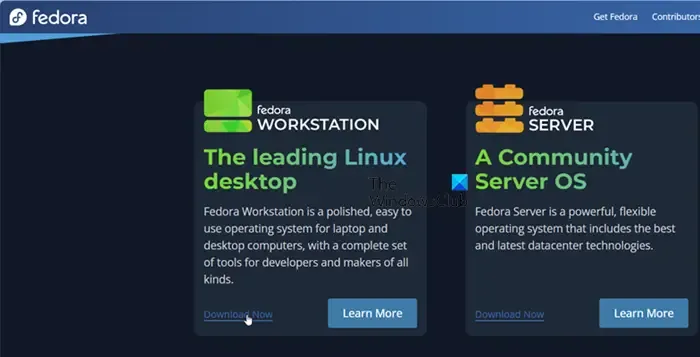
Il secondo passaggio dopo aver verificato i prerequisiti è installare il software, e questo richiede ulteriormente la necessità di ISO di Fedora. Per fare lo stesso, vai su getfedora.org e clicca sul pulsante Download Now dalla sezione Fedora Workstation. Seleziona il sistema operativo per cui vuoi scaricare il file e poi scaricalo. Assicurati di conservare l’ISO in una posizione accessibile.
3] Configurare la workstation VMware
Una volta che tutti i prerequisiti sono in ordine, è giunto il momento di configurare la VMware Workstation. In questa soluzione, configureremo una VM utilizzando la VMware Workstation, quindi procederemo a installare Fedora Linux su di essa.
Iniziamo.
- Vai al sito ufficiale di VMware Workstation – vmware.com e scaricalo.
- Ora esegui il programma di installazione per installare VMware Workstation sul tuo computer.
- Dopo averlo scaricato, vai al menu Start, cerca e apri VMware Workstation.
- Fare clic sull’opzione Crea una nuova macchina virtuale nella finestra aperta, quindi selezionare la casella Personalizzata (avanzata).
- Nella finestra di installazione del sistema operativo guest che apparirà sullo schermo, seleziona l’ultima opzione, “Installerò il sistema operativo in un secondo momento” tra le tre opzioni.
- Ora, nella schermata successiva, clicca sull’opzione Linux dalla sezione Sistema operativo guest, clicca sulla sezione a discesa per Versioni e seleziona Fedora 64-Bit.
- Digitare il nome che si desidera assegnare alla macchina virtuale e la posizione, quindi passare alla schermata successiva facendo clic ogni volta sul pulsante Avanti.
- Per garantire una velocità elevata, imposta il numero di processori, core e RAM sul valore consigliato di 2048 MB.
- Quindi, nella finestra Tipo di rete, fare clic su Usa traduzione degli indirizzi di rete (NAT), quindi fare clic su Logica LSI nella finestra Controller I/O.
- Successivamente, fare clic sull’opzione Crea una nuova scrivania virtuale per creare una scrivania virtuale Fedora OS sul disco rigido fisico, quindi impostare la capacità del disco su 40 Spazio disco massimo.
- Fare clic su Dividi disco virtuale in più file, specificare la posizione in cui si desidera salvare il file del disco, quindi nella finestra successiva selezionare l’opzione Personalizza hardware.
- Una volta effettuata la selezione, andare sul CD/DVD, cercare e selezionare i file ISO e, infine, fare clic sul pulsante Fine.
Questo creerà una nuova macchina virtuale in VMware. Una volta completati tutti i passaggi precedenti, avvia la macchina virtuale e sarai accolto dalla finestra di avvio.
4] Installa Fedora Workstation
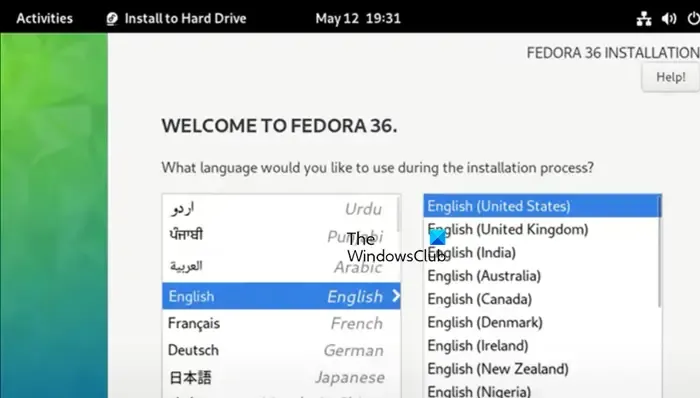
Una volta installata VMware Workstation e creata una macchina virtuale, è il momento di installare Fedora Workstation. Ecco come fare lo stesso:
- Come accennato in precedenza, dopo aver configurato la nuova Virtual Machine, gli utenti saranno accolti da una pagina di benvenuto. In questa pagina, gli utenti devono cliccare sulla seconda opzione: ‘Test this media and start Fedora-Workstation-Live-33′, o qualsiasi versione stiano utilizzando.
- Fai clic sull’opzione Installa su disco rigido per installare Fedora OS sul disco rigido virtuale e seleziona la lingua. Quindi, fai clic sul pulsante Continua.
- Successivamente, seleziona il supporto di destinazione per installare Fedora OS, quindi vai al disco standard locale e seleziona Configurazione automatica dell’archiviazione.
- Ora clicca sul pulsante Inizia l’installazione per avviare il processo.
Attendi qualche istante e, una volta completata l’operazione, fai clic sul pulsante Termina installazione.
Questo è tutto!
VMware Workstation per Linux è gratuito?
VMware Workstation offre due pacchetti per i suoi clienti: gratuito per uso personale e in abbonamento per uso commerciale. Gli utenti possono accedere alle Virtual Machine sui sistemi Linux senza pagare nulla, ma hanno alcune limitazioni.



Lascia un commento